Питање
Проблем: Како направити прилагођену тему на Виндовс 10?
Не могу да схватим како да креирам прилагођену тему на Виндовс 10. Можете ли да дате упутство?
Решен одговор
Виндовс 10 Цреаторс Упдате је представљен почетком априла 2017. године, тако да броји већ више од два месеца. Већина Виндовс 10 ентузијаста га је већ инсталирала и не желе да коментаришу његове предности и недостатке. Иако има много притужби у вези са инсталацијом, проблемима са Ви-Фи, Цортаном, успоравањем и тако даље, већина корисника се слаже са чињеницом да Виндовс 10 Цреаторс Упдате “је изграђен да оснажи ствараоца у свима нама.
” Мицрософт је обећао да ће нова верзија са пружити прегршт функција које омогућавају људима да прилагоде дизајн и интерфејс како би га учинили личним.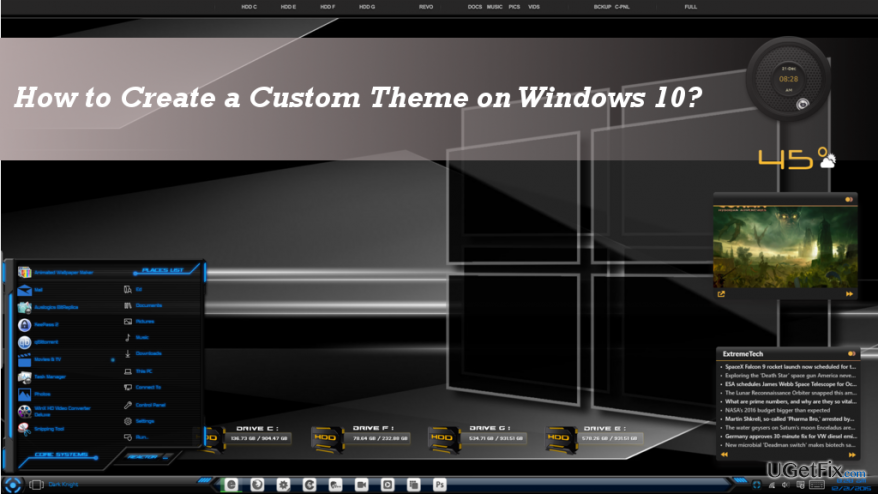
Велике промене у одељку Персонализација
Да бисте вратили врхунске перформансе свог рачунара, морате да купите лиценцирану верзију Реимаге Реимаге софтвер за поправку.
Одељак за персонализацију се налази у апликацији Подешавања, која се отвара притиском на Виндовс тастер + И. Овде људи могу да прилагоде позадину, боје, закључани екран, теме, почетак и траку задатака према својим жељама. Иако то није новина у оперативном систему Виндовс 10, Анниверсари Упдате није имао одељак Персонализација или друге функције које би омогућиле директно персонализовање целе теме. Људи су морали да изводе различита решења преко контролне табле, што је многима изгледало превише тешко и заморно. Они који се не одлуче за ексклузивну Виндовс 10 тему могу да изаберу једну од подразумеваних тема или да посете Виндовс продавницу и преузму са ње јер је понуда више него довољна. Међутим, ако се одлучите за тему коју нико други не би имао, наставите и креирајте прилагођену тему одмах.
ВАЖНО: нећете моћи да користите већину функција персонализације ако нисте активирали Виндовс 10.
Како креирати прилагођене теме у Виндовс 10 Цреаторс Упдате?
Да бисте вратили врхунске перформансе свог рачунара, морате да купите лиценцирану верзију Реимаге Реимаге софтвер за поправку.
1. Преузмите или припремите једну или неколико слика које желите да користите као позадинске слике.
2. Копирајте их и налепите на локални диск вашег система.
3. Када сте спремни, притисните Виндовс тастер + И да бисте отворили апликацију Подешавања.
4. Изаберите Персонализација.
5. Отвори Позадина картицу у левом окну и кликните Прегледај дугме испод Изаберите албуме за своју презентацију.
6. Отворите фасциклу у којој се налазе слике које сте изабрали.
7. Затим пронађите Боје картицу у левом окну и отворите је.
8. Изаберите боју акцента за прилагођену тему. Систем може аутоматски применити боју акцента у зависности од боја позадинске слике.
9. Након тога, отворите Теме картицу и кликните Сачувати.
10. Преименујте новокреирану тему.
Шта ако нисам задовољан прилагођеном темом?
Да бисте вратили врхунске перформансе свог рачунара, морате да купите лиценцирану верзију Реимаге Реимаге софтвер за поправку.
Ако сте сачували нову тему, али није испунила ваша очекивања, можете је променити у било ком тренутку.
1. Ако желите да промените подешавања за позадине, идите на Персонализација одељак како је горе објашњено и отворите Позадине таб. Можете да измените изглед позадине, као и да промените фреквенцију, насумично или уклапање екрана.
2. Боје такође може да се промени. Отвори Боје картицу у левом окну Персонализација прозор. Овде можете да онемогућите/омогућите ефекат транспарентности, акцентну боју или изаберете светле/тамне теме.
3. Прилагођавање тема на Виндовс 10 Цреаторс Упдате такође дозвољава промене на звуци, икона на радној површини, и курсор миша. Отвори Теме картицу у прозору Персонализација и изаберите Напредне поставке звука, Подешавања икона на радној површини и Подешавања показивача миша један по један (на дну странице). Прилагодите подешавања како желите и сачувајте промене.
Оптимизујте свој систем и учините га ефикаснијим
Оптимизујте свој систем сада! Ако не желите да ручно прегледате свој рачунар и да се борите са покушајем да пронађете проблеме који га успоравају, можете да користите софтвер за оптимизацију наведен у наставку. Сва ова решења је тестирао тим угетфик.цом како би били сигурни да помажу у побољшању система. Да бисте оптимизовали рачунар само једним кликом, изаберите једну од ових алатки:
Понуда
урадите то сада!
Преузимањеоптимизатор рачунараСрећа
Гаранција
урадите то сада!
Преузимањеоптимизатор рачунараСрећа
Гаранција
Ако нисте задовољни Реимаге-ом и мислите да није успео да побољша ваш рачунар, слободно нас контактирајте! Молимо вас да нам дате све детаље у вези са вашим проблемом.
Овај патентирани процес поправке користи базу података од 25 милиона компоненти које могу заменити било коју оштећену или недостајућу датотеку на рачунару корисника.
Да бисте поправили оштећени систем, морате купити лиценцирану верзију Реимаге алат за уклањање злонамерног софтвера.

Да бисте остали потпуно анонимни и спречили ИСП и владе од шпијунирања на теби, требало би да запослиш Приватни приступ интернету ВПН. Омогућиће вам да се повежете на интернет док сте потпуно анонимни тако што ћете шифровати све информације, спречити трагаче, рекламе, као и злонамерни садржај. Оно што је најважније, зауставићете незаконите надзорне активности које НСА и друге владине институције обављају иза ваших леђа.
Непредвиђене околности могу се десити у било ком тренутку током коришћења рачунара: може се искључити због нестанка струје, а Плави екран смрти (БСоД) може да се појави, или насумична ажурирања Виндовс-а могу да се деси на машини када сте отишли на неколико минута. Као резултат тога, ваш школски рад, важни документи и други подаци могу бити изгубљени. До опоравити се изгубљене датотеке, можете користити Дата Рецовери Про – претражује копије датотека које су још увек доступне на вашем чврстом диску и брзо их преузима.